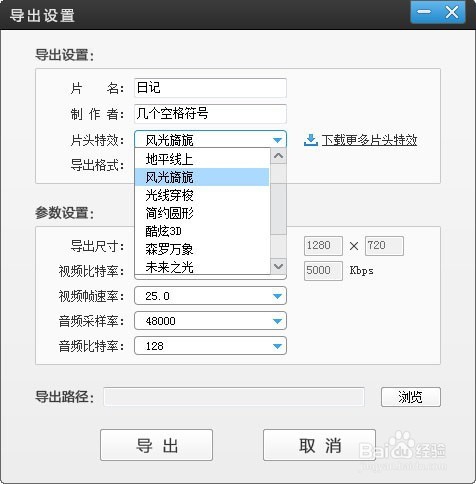1、添加视频素材,以及录制好的歌曲mv当然少不了吸睛的视频画面了,在“视频”面板,点击“添加视频”按钮,导入需要的视频,在主界面中央“声音设置”栏中,一键消除原片声音,或是减小原片音量,以突出我们录唱的歌曲!紧接着,找到“音频”面板,点击“添加音频”按钮,一键将事先录制好的歌曲添加进来!
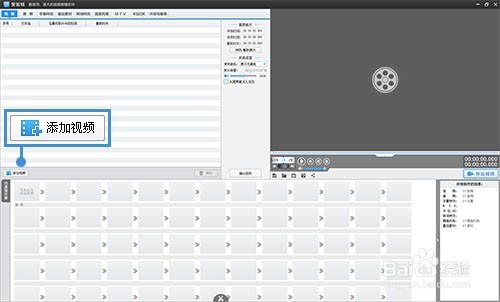
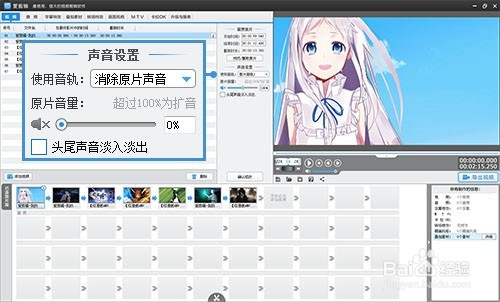
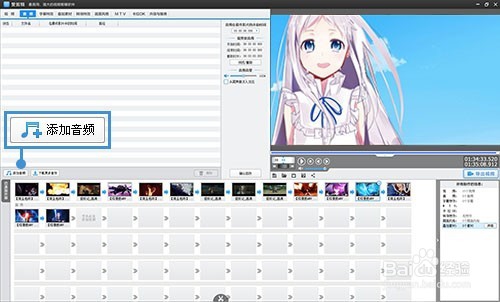
2、音视频合成制作,打造出彩的mv效果一切准备工作就绪后,现在可以show show我们的创作才华了!不妨以旋律、歌词作为引导,对视频画面进行剪辑、整合,例如:重音处,刚好出现一个呓荞煌悉震撼的画面影像;歌词和画面相互呼应等等。实现操作十分简单,我们只需听着音乐,轻轻点击主界面下方的“剪刀手”图标,就能一键分割出精彩的视频片段,配合使用空格键,暂停/开始预览视频,上下方向键,精确逐帧移动画面,可更快更准地找准剪辑时间点!
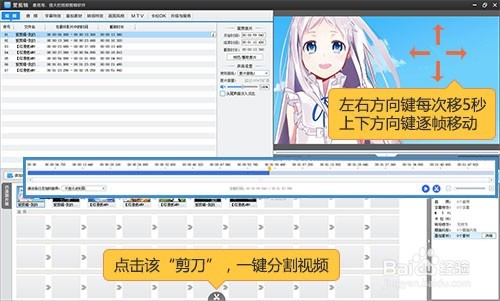
3、轻轻松松添上歌词,渲染好璩拣四颈莱坞字幕特效在“MTV”面板或“卡拉OK”面板中,可以一键导入LRC或KSC歌词文件,里面更是提供了流行的卡捷嗳必凋拉OK跟唱效果,以及各种酷炫的扫字特效,例如:逐字飘入、扫光特效等等!又或者双击视频画面,直接添加歌词字幕,即写即所得,而在左侧字幕特效列表中,提供了“出现特效”、“停留特效”和“消失特效”三个选项,让我们可以分别在三个不同的字幕展现时间点上,自由搭配缤纷秋叶、墨迹扩散、风中音符等酷炫的好莱坞字幕特效效果,大大地满足了我们的制作欲!!
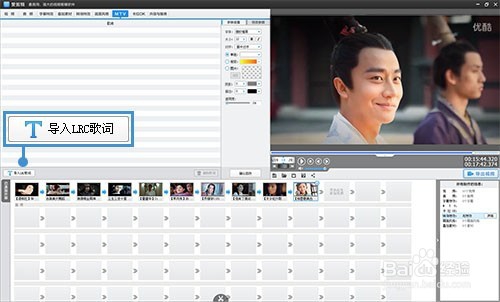
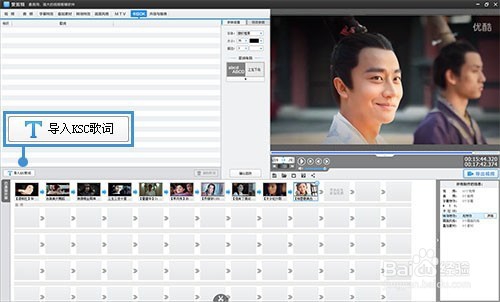
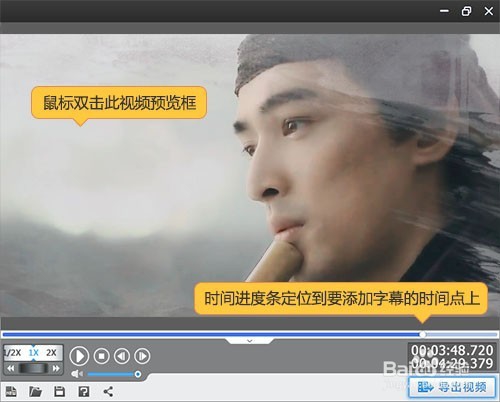


4、应用唯美的视频画面效果,让画面bling bling刚刚点燃的创作欲,当然不能轻易叫停!找到“画面风格”面板,继续天马星空!在这里我们可以一键磨皮、美白、美颜,一键应用阿宝色、宝丽来、电影胶片、日系等各种常见色调!更能渲染金粉之梦、云雾弥漫等唯美的动景特效,颇具舞台效果的炫光特效,以及暴闪、LOMO效果、水彩画等各种电影电视滤镜效果~~

5、打上自己个人logo,快速导出mv视频经过上述操作后,一个完美的mv视频大体完成了,切换到“叠加素材”面板,可以将个人的logo图片粘在视频画面上,更能应用淡入淡出、闪动、发光等你贴图特效,让贴图更为突出耀眼,彰显版权,哇咔咔~最后,点击“导出视频”按钮,工具提供了“彩球洋溢”、 “光线穿梭”等多种片头特效,在“片头特效”下拉框中进行选择即可,省去了制作片头的麻烦。设置好其他参数后,即可快速生成精美视频了!